การอัดแบบหลายเทคใน GarageBand บน iPhone หรือ iPad
ดูวิธีบันทึกการแสดงหลายๆ เวอร์ชั่น หรือการอัดแบบหลายเทคต่อเนื่องกันอย่างรวดเร็วใน GarageBand บน iPhone หรือ iPad
GarageBand สามารถสร้างเทคใหม่ได้ในแต่ละครั้งที่ตัวชี้ตำแหน่งเริ่มใหม่ตั้งแต่ต้นจนจบ โดยใช้การบันทึกแบบหลายเทค GarageBand บันทึกเทคใหม่แต่ละเทคไปยังแทร็คเดียวกัน โดยแต่ละแทร็คสามารถมีได้หลายเทค จากนั้นคุณก็สามารถเลือกเทคที่คุณชอบที่สุดและลบเทคอื่นๆ ออกได้ ทั้งนี้การบันทึกแบบหลายเทคจะมีประโยชน์เวลาที่คุณต้องการเล่นท่อนลีดหรือโซโล่แบบคิดสดๆ และอยากบันทึกสิ่งที่เล่นไว้หลายๆ แบบ
ปิดขนาดท่อนเพลงยาวอัตโนมัติ
ในมุมมองแทร็ค ให้แตะที่ขอบขวาของไม้บรรทัดเพื่อเปิดส่วนควบคุมท่อนเพล
แตะท่อน A หากเพลงของคุณมีมากกว่าหนึ่งท่อน ให้แตะท่อนสุดท้ายในรายการ แล้วแตะ
หากท่อนดังกล่าวตั้งค่าไว้เป็นอัตโนมัติ ให้แตะสวิตช์อัตโนมัติเพื่อปิดค่านี้ จากนั้นให้แตะท่อนเพลง เพื่อกลับไปยังรายการท่อนเพลง
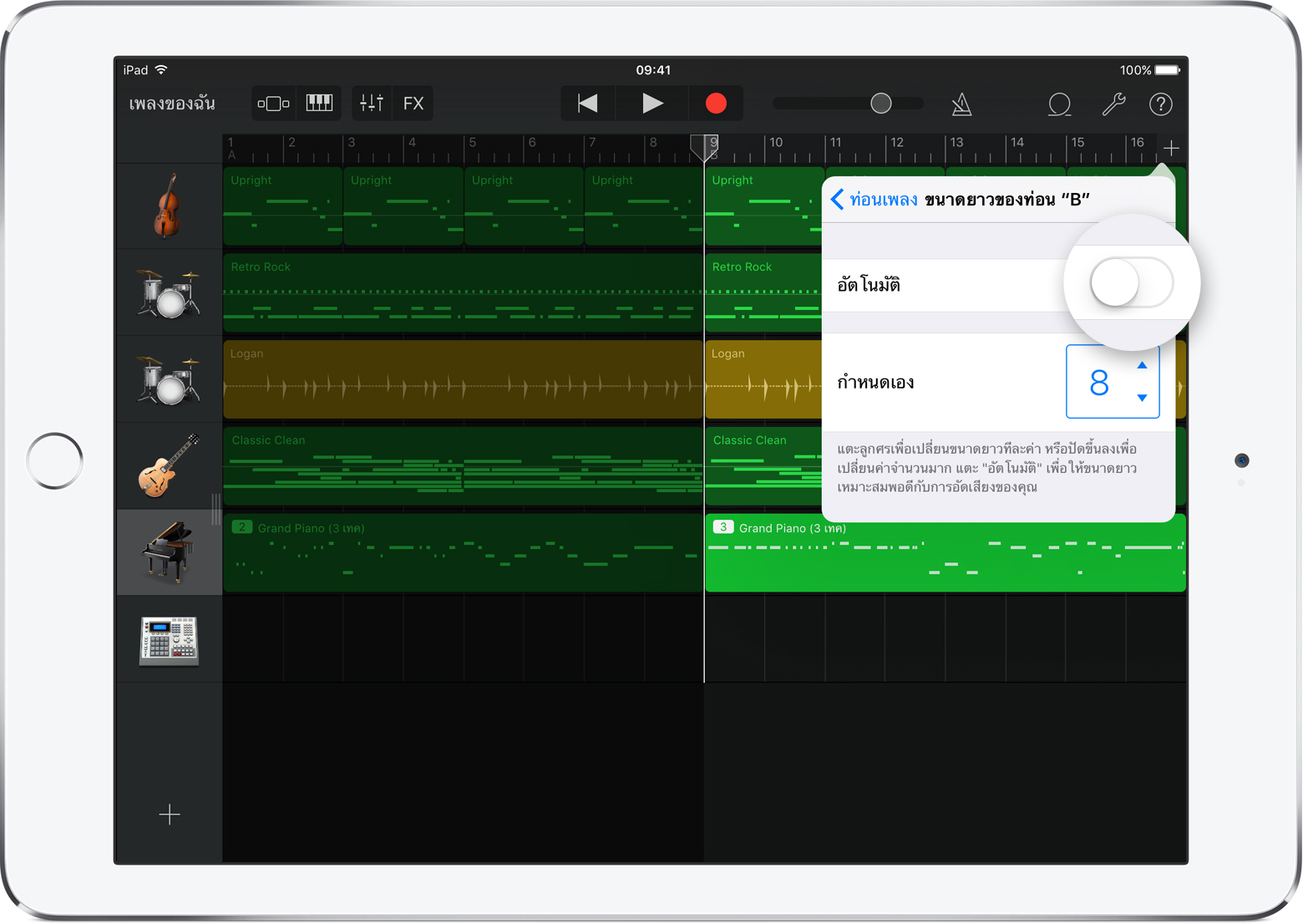
แตะท่อนเพลงที่คุณต้องการใช้ หากคุณต้องการบันทึกเพื่อนำไปใช้กับทุกท่อน ให้แตะทั้งหมดทุกท่อน
หากต้องการปิดการควบคุมท่อนเพลง ให้แตะที่ใดก็ได้ในมุมมองแทร็ค คุณอาจต้องแตะเสร็จสิ้นแทน ทั้งนี้ขึ้นอยู่กับอุปกรณ์ของคุณ
เปิดการอัดแบบหลายเทค
แตะ ในแถบควบคุม คุณอาจต้องแตะ แล้วแตะทั้งนี้ขึ้นอยู่กับอุปกรณ์ของคุณ
แตะที่แทร็คใดก็ได้ ยกเว้นแทร็ค Drummer
แตะการตั้งค่าแทร็คในแถบด้านข้าง
แตะการอัดเสียง จากนั้นให้เปิด "การอัดแบบหลายครั้ง"
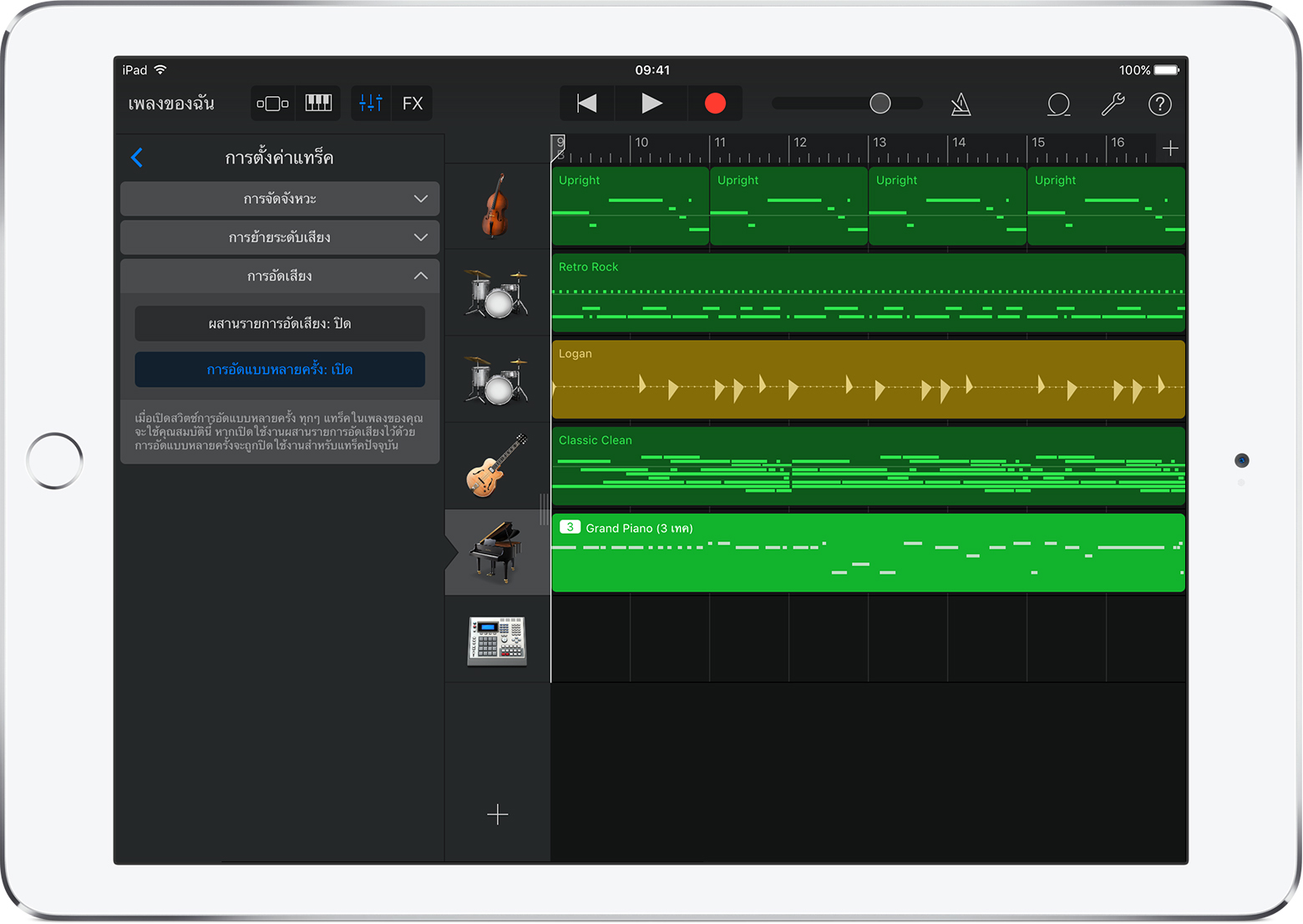
บันทึกแบบหลายเทค
แตะแทร็คที่คุณต้องการอัดหรือสร้างแทร็คใหม่
หากต้องการเริ่มอัด ให้แตะในแถบควบคุม ทุกๆ ครั้งที่ตัวชี้ตำแหน่งเริ่มต้นใหม่ตั้งแต่ตอนต้นของท่อน GarageBand ก็จะสร้างเทคใหม่ขึ้นมาบนแทร็คนั้น
เลือกเทค
เมื่อบันทึกเสร็จแล้ว ให้แตะสองครั้งที่ขอบเขตใหม่ แตะเทค จากนั้นให้เลือกเทคที่คุณต้องการฟังจากรายการ โดยจะมีเครื่องหมายถูกปรากฏขึ้นมาถัดจากเทคที่คุณเลือก ทั้งนี้คุณสามารถเลือกเทคได้ในระหว่างการเล่น หรือในระหว่างที่ GarageBand ไม่ได้ทำงาน
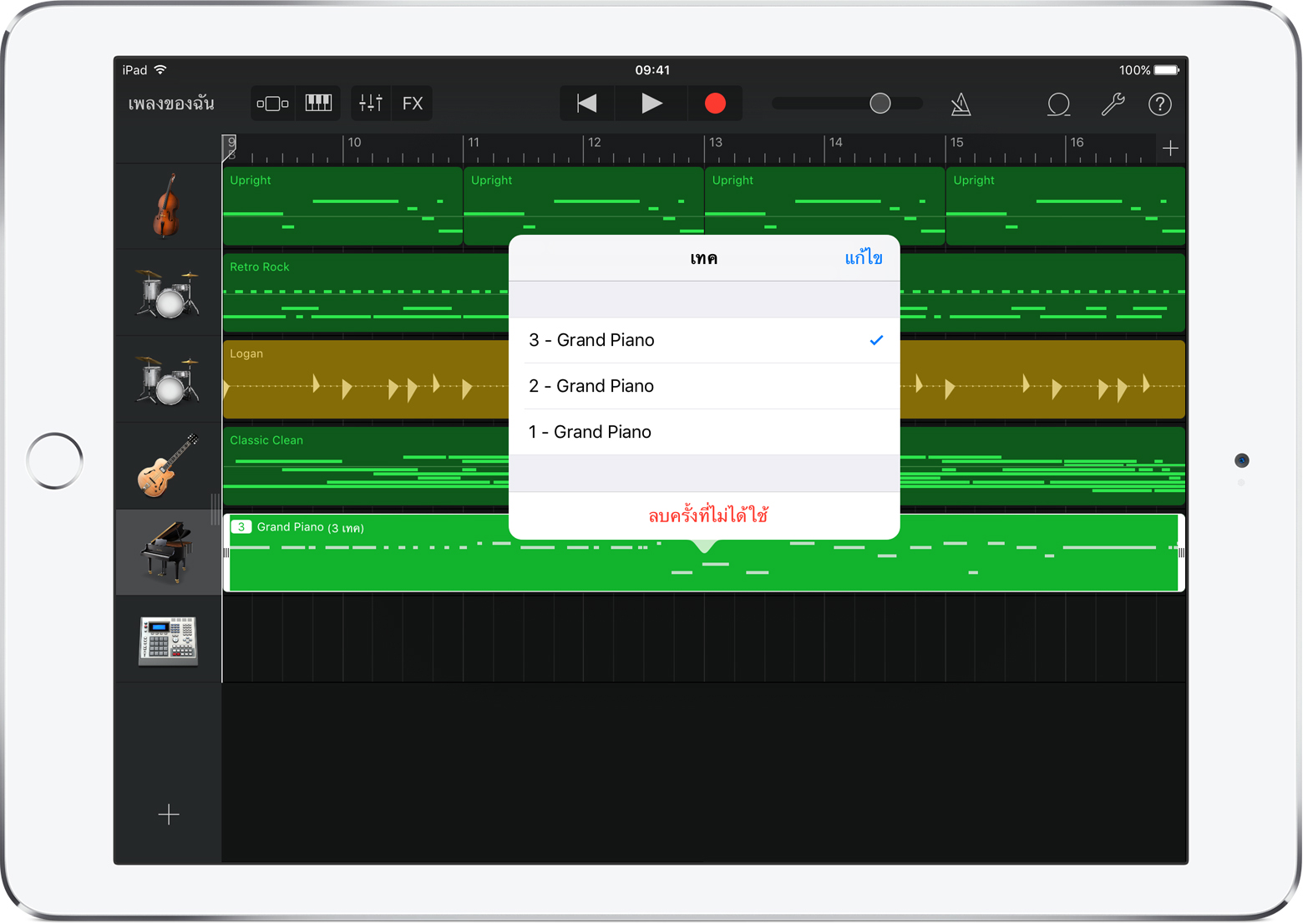
ลบเทค
เมื่อคุณตัดสินใจเลือกเทคที่ชอบได้แล้ว คุณก็สามารถลบเทคอื่นๆ ได้
แตะสองครั้งบริเวณที่มีหลายเทค แตะเทค แล้วเลือกทำอย่างใดอย่างหนึ่งต่อไปนี้
หากต้องการลบทีละเทค ให้แตะแก้ไข แล้วลบเทคที่คุณไม่ต้องการเก็บไว้ จากนั้นแตะเสร็จสิ้น
หากต้องการลบทั้งหมดยกเว้นเทคที่เลือกไว้ในปัจจุบัน ให้แตะลบเทคที่ไม่ได้ใช้